
文章目錄
- 1、使用git
- 1.1 安裝git
- 1.2 在Gitee上創建項目
- 1.2.1 使用Gitee創建項目
- 1.2.2 上傳本地代碼到遠端倉庫
- 1.3 git上傳三板斧
- 1.3.1 三板斧第一招:git add
- 1.3.2 三板斧第二招:git commit
- 1.3.3 三板斧第三招:git push
1、使用git
1.1 安裝git
sudo yum install -y git
1.2 在Gitee上創建項目
Gitee官網
1.2.1 使用Gitee創建項目
1、注冊賬號
如果沒有Gitee的賬號先注冊一個。
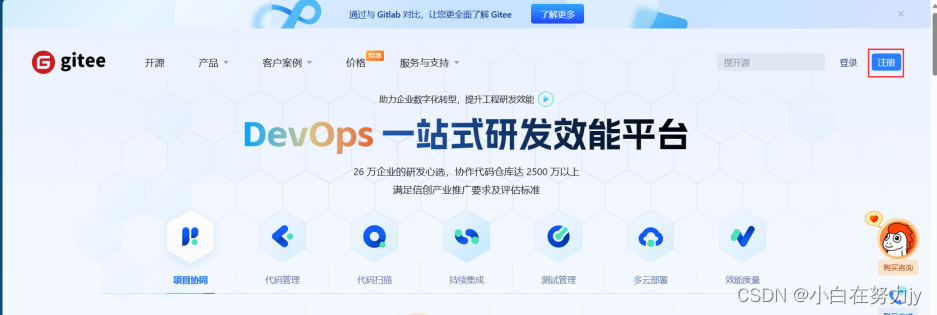
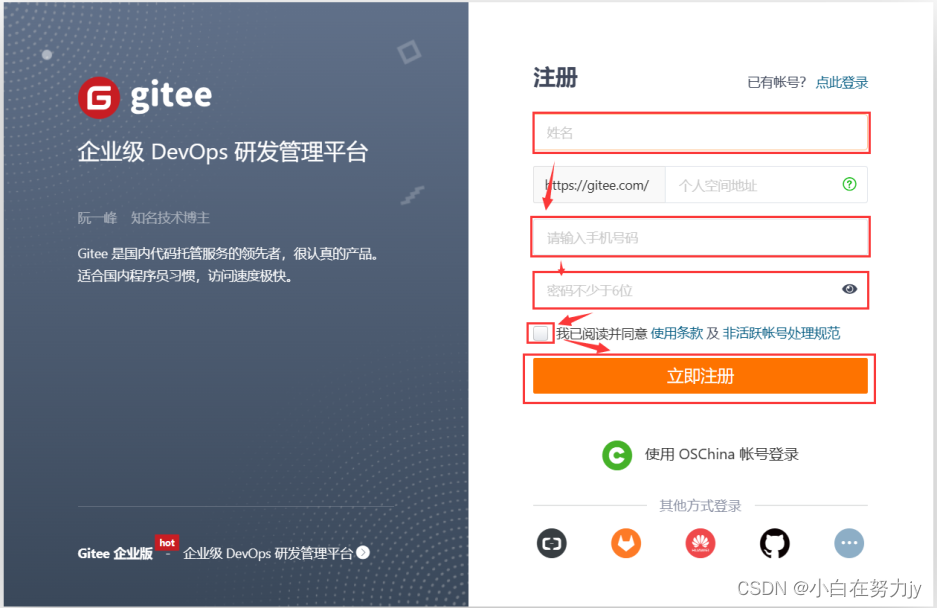
注冊完成后登錄。
2、進入主頁面,箭頭指向+號處點新建倉庫

3、設置倉庫信息
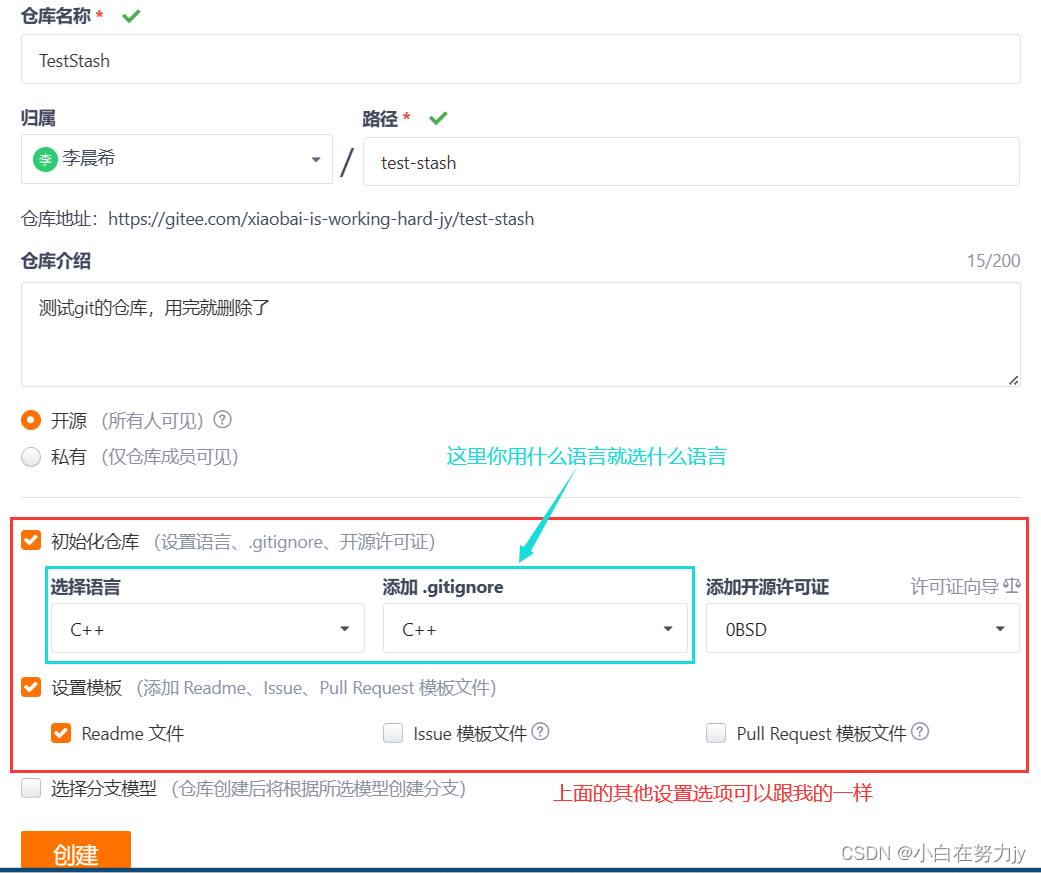
4、倉庫創建完成
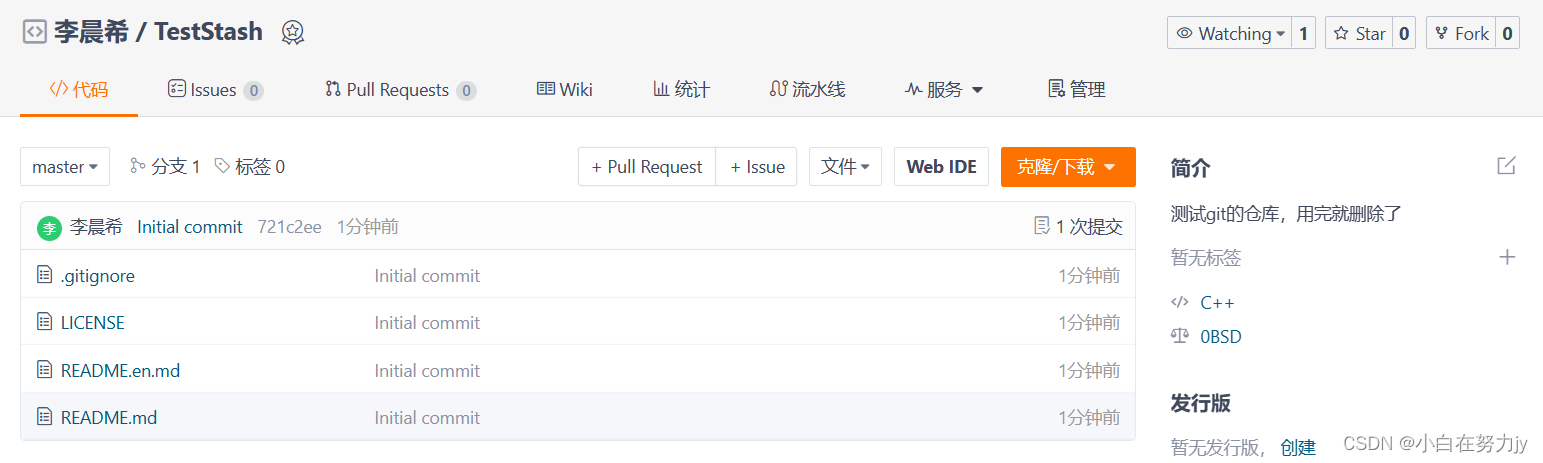
1.2.2 上傳本地代碼到遠端倉庫
1、先點擊克隆/下載,復制下來鏈接
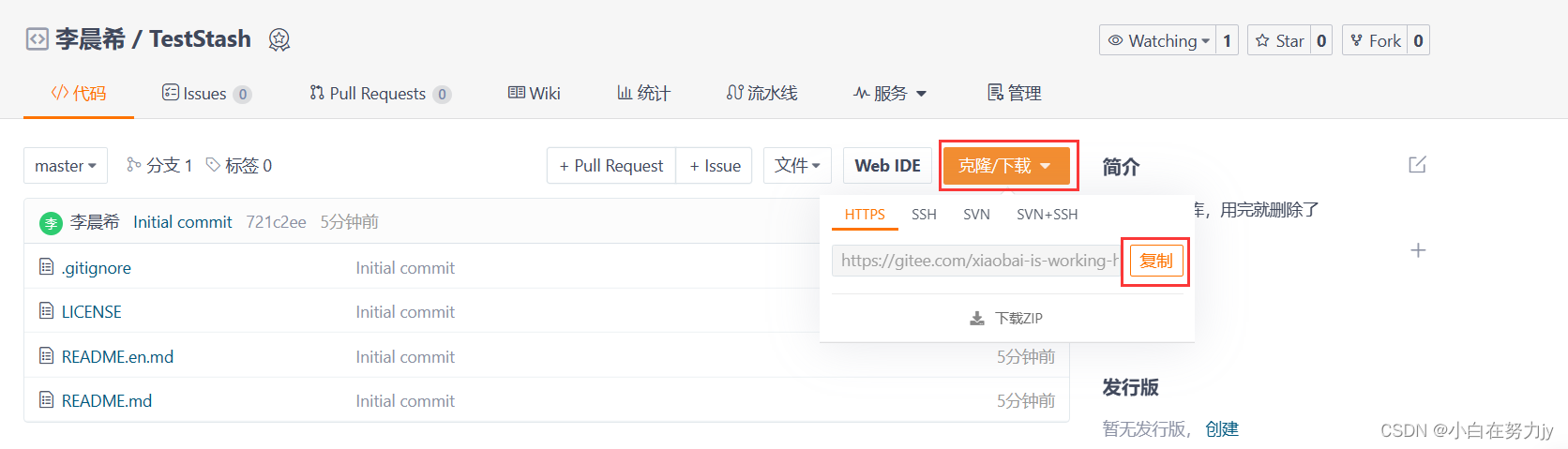
2、下載項目到本地
使用下面的命令將遠端倉庫拉取到本地:
git clone 復制的鏈接

第一次拉取遠端倉庫可能會出現輸入賬號與密碼的提示,這里的賬號和密碼就是剛才注冊時候的賬號與密碼。
在輸入賬號的時候如果出現輸入錯誤,想要回退要ctrl+backspace一起按,輸入密碼的時候是不回顯的,如果輸入錯誤就重新拉取,不會有問題的。
3、此時就可以進入倉庫寫代碼

4、進入倉庫后,創建文件寫代碼
創建文件寫代碼需要配合我們的vim使用,這里對vim編輯器不熟悉的朋友可以看看這篇文章:Linux編輯器vim,gcc/g++的使用
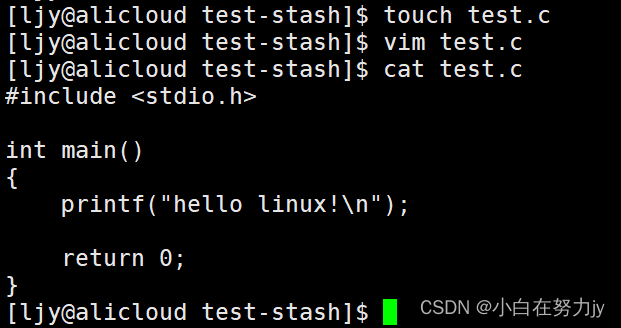
1.3 git上傳三板斧
1.3.1 三板斧第一招:git add
將代碼放到剛才下載好的目錄中 , 這里注意一定要在遠端倉庫目錄下寫代碼,否則是不能提交的。
git add 文件名

1.3.2 三板斧第二招:git commit
提交的時候應該注明提交日志, 描述改動的詳細內容
下面是固定格式:
git commit -m "所提交的文件描述"
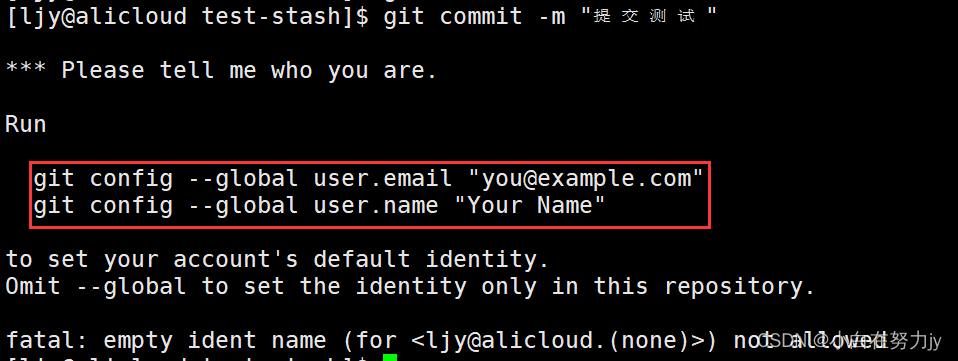
git在這里卡住了,讓我們提供郵箱和名字。
我們進入Gitee中,點擊個人主頁,進入界面后紅框框起來的就是郵箱,名字就是注冊時候的名字。
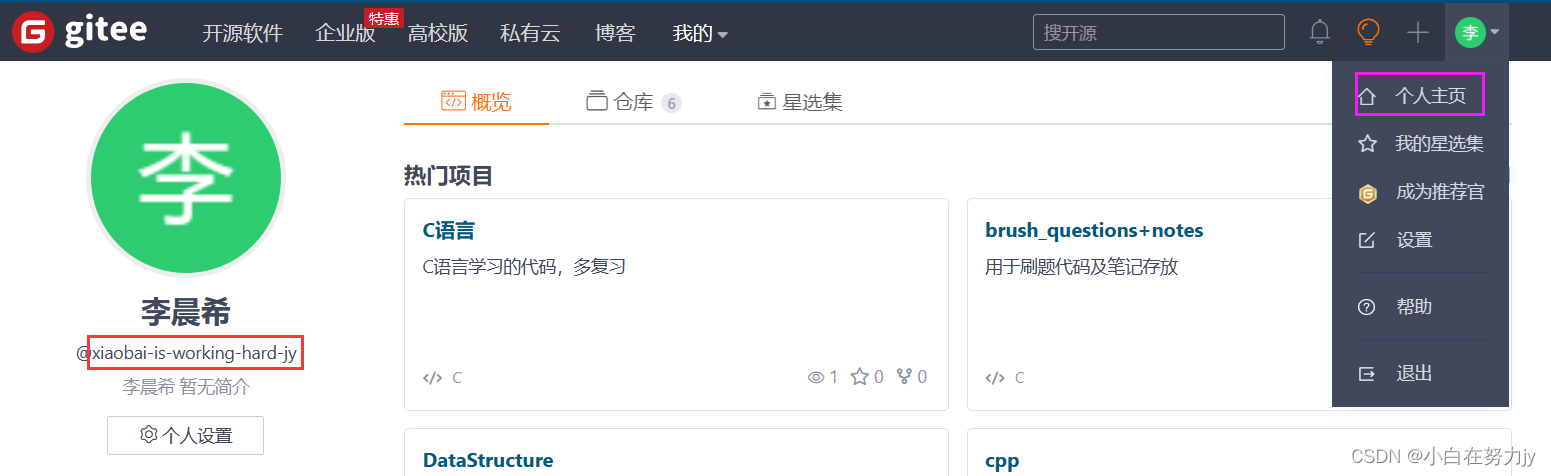
然后對提示的兩句話分別將雙引號中的示例信息改為自己的信息執行即可,執行完后再commit。

1.3.3 三板斧第三招:git push
此時我們沒有分支,直接git push即可
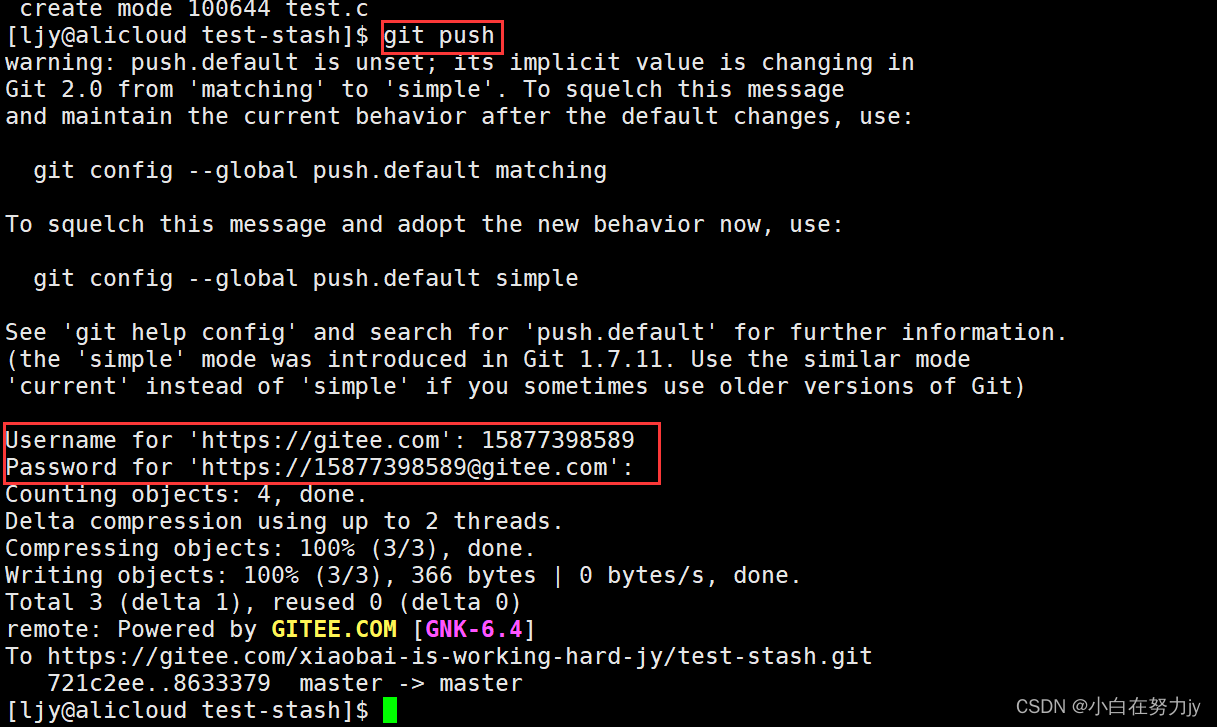
這里會讓我們輸入用戶名與密碼,就是注冊賬號時的用戶名密碼,輸入密碼的時候不回顯,要注意。
此時我們到遠端可以看看是否提交成功。
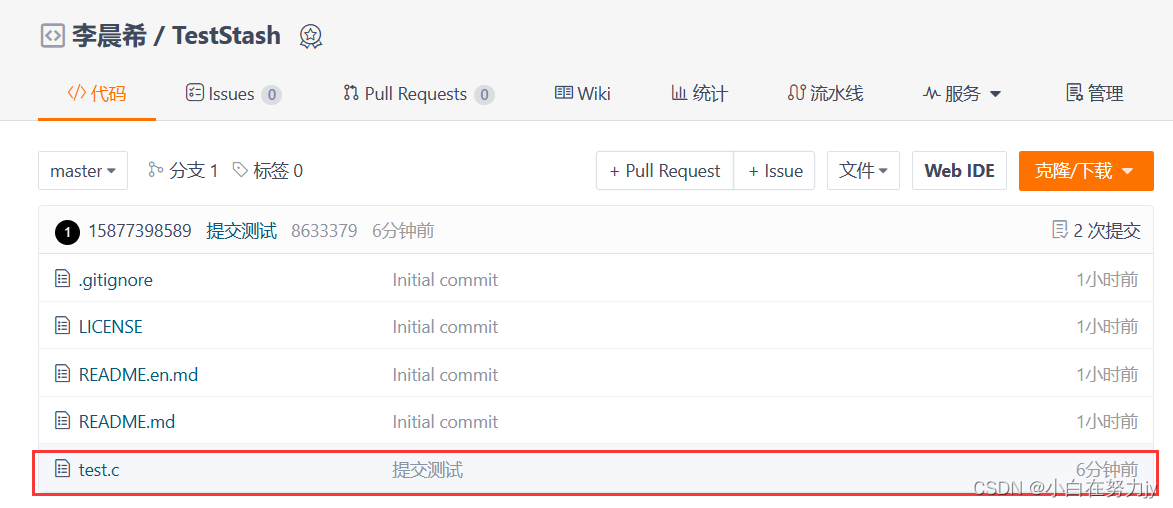
在遠端倉庫中我們可以看到提交成功了,文件名,信息描述,時間。












:numpy科學計算庫)
 基礎)


![[筆記] 使用 qemu/grub 模擬系統啟動(單分區)](http://pic.xiahunao.cn/[筆記] 使用 qemu/grub 模擬系統啟動(單分區))


)